Observação
O acesso a essa página exige autorização. Você pode tentar entrar ou alterar diretórios.
O acesso a essa página exige autorização. Você pode tentar alterar os diretórios.
Minha Equipe permite delegar permissões a uma figura de autoridade, como um gerente de loja ou um líder de equipe, garantindo que os membros da equipe possam acessar suas contas do Microsoft Entra. Em vez de depender de uma assistência técnica central, as organizações podem delegar tarefas comuns, como a redefinição de senhas ou a alteração do número de telefone de um gerente de equipe local. Com Minha Equipe, um usuário sem acesso à conta pode obter novamente esse acesso com apenas alguns cliques, sem precisar da assistência técnica ou da equipe de TI.
Antes de configurar Minha Equipe para a sua organização, recomendamos que você examine esta documentação, bem como a documentação do usuário, para que você entenda como ela funciona e como ela afeta os usuários. Você pode aproveitar a documentação do usuário para treinar e preparar seus usuários para a nova experiência e ajudar a garantir uma distribuição bem-sucedida.
Como funciona Minha Equipe
Minha Equipe é baseada em unidades administrativas, que são um contêiner de recursos que podem ser usados para restringir o escopo do controle administrativo de uma atribuição de função. Para obter mais informações, consulte Gerenciamento de unidades administrativas do Microsoft Entra ID. Na Minha Equipe, é possível usar as unidades administrativas para conter um grupo de usuários em uma loja ou um departamento. Um gerente de equipe pode ser atribuído a uma função administrativa em um escopo de uma ou mais unidades.
Antes de começar
Para concluir as etapas deste artigo, você precisa dos seguintes recursos e privilégios:
Uma assinatura ativa do Azure.
- Se você não tiver uma assinatura do Azure, crie uma conta.
Um locatário do Microsoft Entra associado à sua assinatura.
- Se necessário, crie um locatário do Microsoft Entra ou associe uma assinatura do Azure à sua conta.
Você precisa de privilégios de Administrador de Política de Autenticação no seu locatário do Microsoft Entra para habilitar a autenticação baseada em SMS.
Cada usuário habilitado na política do método de autenticação por mensagem de texto deve ser licenciado, mesmo que não use. Cada usuário habilitado deve ter uma das seguintes licenças do Microsoft Entra ID ou do Microsoft 365:
Como habilitar Minha Equipe
Após configurar as unidades administrativas, é possível aplicar esse escopo aos usuários que acessam Minha Equipe. Somente os usuários que recebem uma função administrativa podem acessar Minha Equipe. Para habilitar Minha Equipe, conclua as seguintes etapas:
Entre no centro de administração do Microsoft Entra como, no mínimo, Administrador de Usuários.
Navegue até Entra ID>Usuários>Configurações do usuário.
Em Recurso do usuário, selecione Gerenciar as configurações de recursos do usuário.
Em Os administradores podem acessar Minha Equipe, você pode optar por habilitar o acesso para todos os usuários, para alguns usuários selecionados ou para nenhum usuário.
Observação
Somente os usuários que receberam uma função de administrador podem acessar Minha Equipe. Se você habilitar Minha Equipe para um usuário que não recebe uma função de administrador, ela não poderá acessar a Minha Equipe.
Acesso condicional
Você pode proteger o portal Minha Equipe utilizando a política de Acesso Condicional do Microsoft Entra. Use-o para tarefas como exigir autenticação multifatorial antes de acessar Minha Equipe.
Recomendamos enfaticamente que você proteja Minha Equipe utilizando as políticas de Acesso Condicional do Microsoft Entra. Para aplicar uma política de Acesso Condicional à Minha Equipe, primeiro você deve visitar o site Minha Equipe uma vez por alguns minutos para provisionar automaticamente a entidade de serviço do seu locatário para ser usado pelo Acesso Condicional.
Você verá a entidade de serviço ao criar uma política de Acesso Condicional que se aplica ao aplicativo de nuvem Minha Equipe.
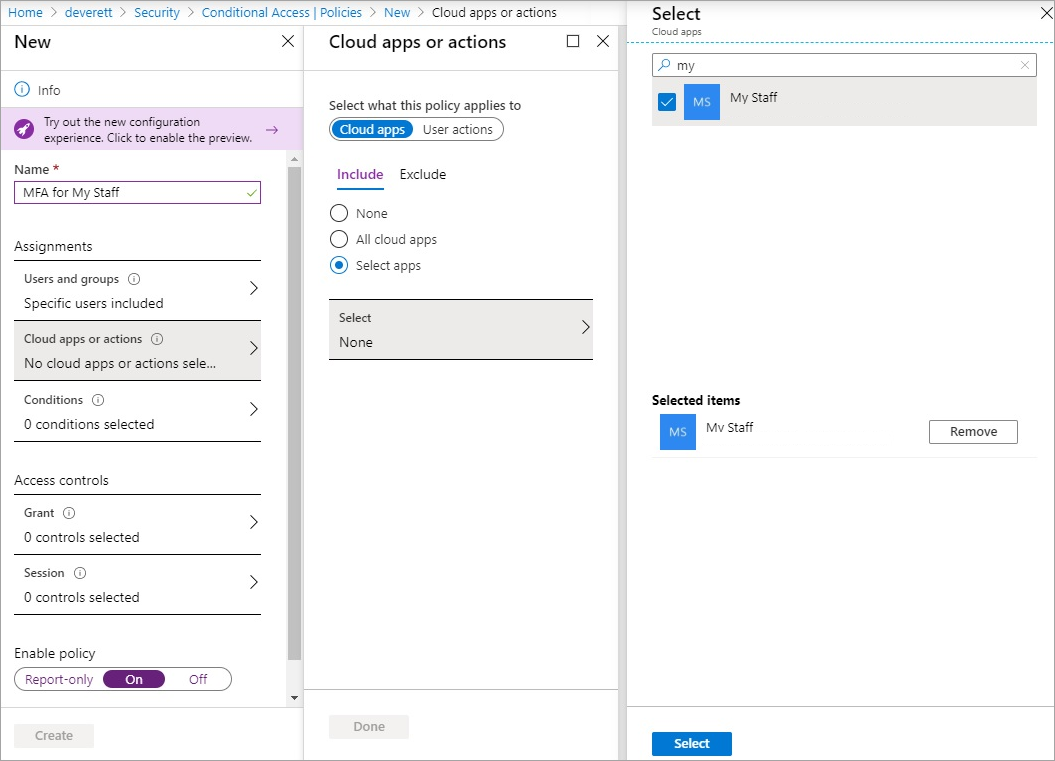
Usando Minha Equipe
Quando um usuário seleciona Minha Equipe, vê os nomes das unidades administrativas sobre as quais tem permissões de administrador. Na documentação do usuário de Minha Equipe, adotamos o termo "local" para fazer referência às unidades administrativas. Se as permissões de um administrador não tiverem um escopo de unidade administrativa, as permissões serão aplicadas em toda a organização.
Após habilitar Minha Equipe, os usuários que estiverem habilitados e tiverem recebido uma função administrativa poderão acessar por meio de https://mystaff.microsoft.com. Eles podem selecionar uma unidade administrativa para ver os usuários daquela unidade e selecionar um usuário para abrir o perfil deles.
Limitações
Minha Equipe mostra até 999 usuários por unidade administrativa.
Redefinir a senha de um usuário
Antes de poder redefinir senhas para usuários locais, você deve atender às condições de pré-requisito a seguir. Para obter instruções detalhadas, confira o tutorial Habilitar a redefinição de senha self-service.
- Configurar permissões para write-back de senha
- Habilitar o write-back de senha no Microsoft Entra Connect
- Habilitar o write-back de senha na redefinição de senha self-service (SSPR) do Microsoft Entra
As seguintes funções têm permissão para redefinir a senha de um usuário:
- Administrador de autenticação
- Administrador de Autenticação Privilegiada
- Administrador de assistência técnica
- Administrador de usuários
- Administrador de senha
Em Minha Equipe, abra o perfil de um usuário. Selecione Redefinir senha.
Se o usuário for somente da nuvem, você poderá ver uma senha temporária que pode ser dada ao usuário.
Se o usuário estiver sincronizado do Active Directory local, você poderá inserir uma senha que atenda às suas políticas de domínio locais. Em seguida, você pode fornecer essa senha ao usuário.
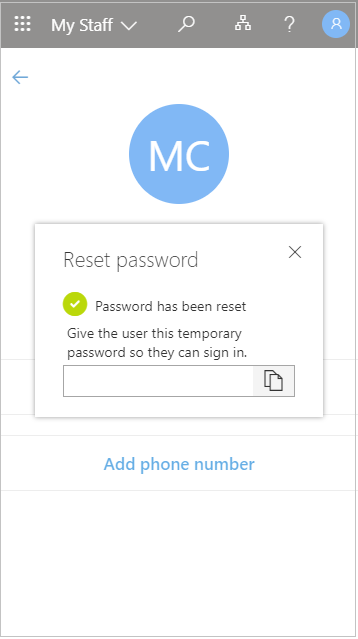
O usuário precisa alterar sua senha na próxima vez que entrar.
Gerenciar um número de telefone
Em Minha Equipe, abra o perfil de um usuário.
- Selecione a seção Adicionar número de telefone a fim de adicionar um número de telefone para o usuário
- Selecione Editar número de telefone a fim de alterar o número de telefone
- Selecione Remover número de telefone a fim de remover o número de telefone do usuário
Dependendo das suas configurações, o usuário poderá usar o número de telefone que você configurou para fazer login com SMS, executar a autenticação multifator e redefinir a senha self-service.
Para gerenciar o número de telefone de um usuário, você deve receber uma das seguintes funções:
Gerenciar autenticação de código QR
Você pode usar Minha Equipe para gerenciar o método de autenticação de código QR para usuários.
Adicionar método de autenticação de código QR para um usuário em Minha Equipe
Entre no portal Minha Equipe como um gerente de linha de frente. Selecione uma unidade administrativa e um trabalhador da linha de frente.


Clique em Gerenciar método de autenticação de código QR.

Clique em Adicionar método de código QR.

Especifique a data de expiração e ativação e clique em Adicionar para gerar um código QR e PIN para o usuário.

Salve o PIN, baixe ou imprima o código QR e clique em Concluído. O download da imagem de código QR tem o menor tamanho de impressão ideal. Se você reduzir o tamanho, o código QR será difícil de escanear. Você não pode regenerar o mesmo código QR porque ele tem um segredo exclusivo. Se o código QR não puder funcionar por algum motivo, exclua-o. Crie um novo código QR para o usuário.

Editar o método de autenticação de código QR para um usuário em Minha Equipe
Para editar a data de validade de um código QR padrão, clique em Editar. Edite a data de validade e salve as alterações.

Para excluir um código QR padrão, clique em Excluir e confirme a ação.

Para adicionar um novo código QR padrão, clique em Adicionar novo ao lado do código QR padrão.

Selecione a hora de ativação e a data de validade do código QR e clique em Adicionar.

Baixe ou imprima o código QR e clique em Concluído.

Para adicionar um código QR temporário, clique em Adicionar novo ao lado do código QR temporário. Especifique o tempo de vida em horas e a data de ativação e clique em Adicionar.

Baixe ou imprima o código QR e clique em Concluído.

Para redefinir um PIN, clique em Redefinir PIN.

Clique em Copiar PIN para copiar o PIN para sua área de transferência.

Excluir o método de autenticação de código QR para um usuário em Minha Equipe
Para excluir o método de autenticação de código QR em si, clique em Excluir método de código QR.

Clique em Excluir para confirmar a ação.

Pesquisa
Você pode pesquisar por unidades administrativas e usuários na sua organização usando a barra de pesquisa de Minha Equipe. Você pode pesquisar entre todas as unidades administrativas e usuários da sua organização, mas só poderá fazer alterações nos usuários que estiverem em uma unidade administrativa sobre a qual você tenha recebido permissões de administrador.
Logs de auditoria
Você pode visualizar os logs de auditoria das ações tomadas em Minha equipe no centro de administração do Microsoft Entra. Se um log de auditoria foi gerado por uma ação realizada em Minha Equipe, você verá isso indicado em DETALHES ADICIONAIS, no evento da auditoria.
Próximas etapas
Documentação do usuário de Minha EquipeDocumentação de unidades administrativas